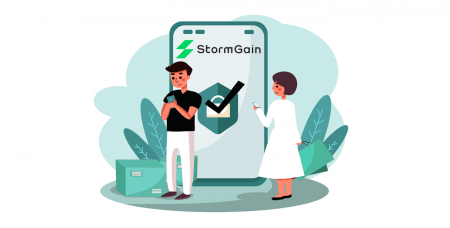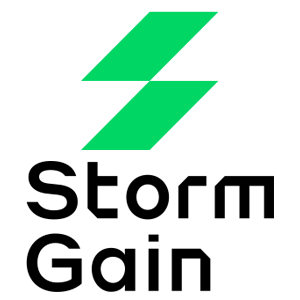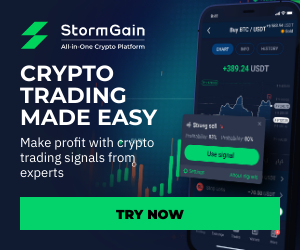Как да влезете и потвърдите акаунт в StormGain
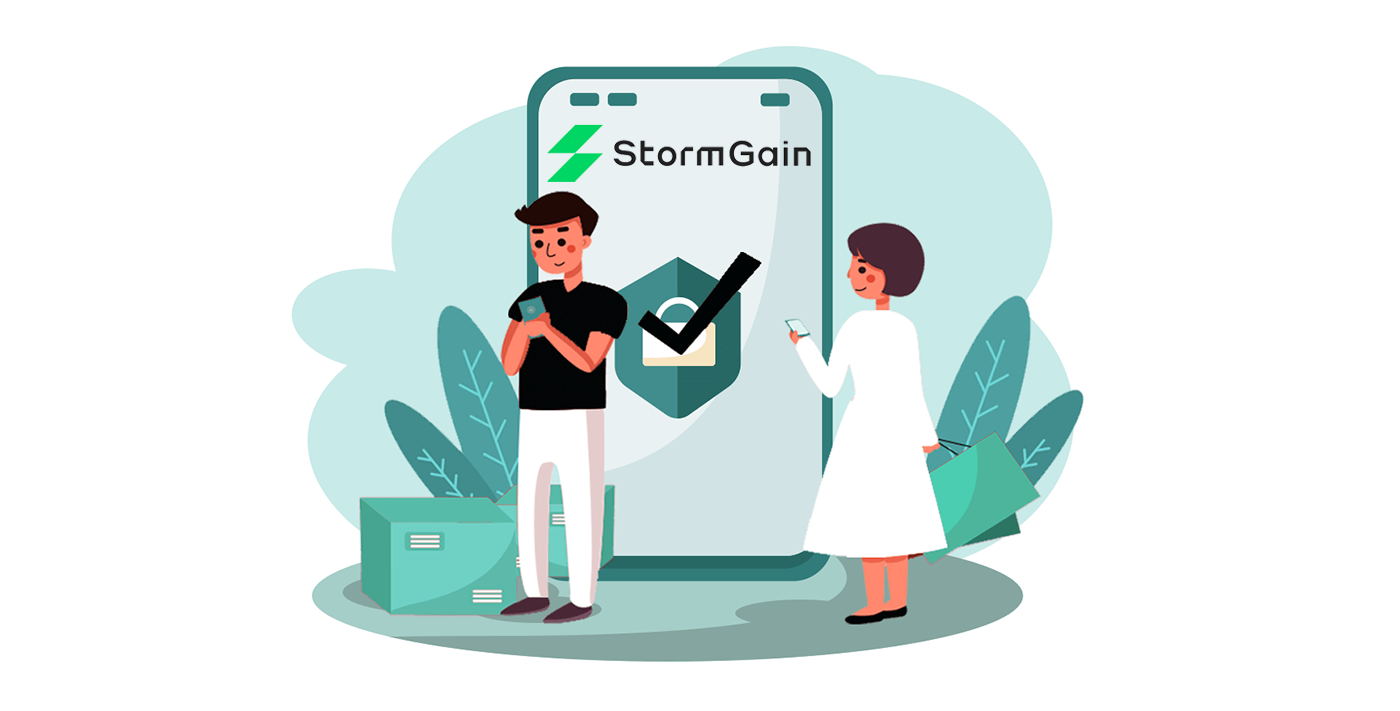
Как да влезете в акаунт в StormGain
Как да влезете в StormGain акаунт?
- Отидете на мобилно приложение StormGain или уебсайт .
- Кликнете върху „Вход“ .
- Въведете своя имейл и парола.
- Кликнете върху зеления бутон „Вход“ .
- Кликнете върху „Apple“ или „Gmail“ за влизане чрез друг метод.
- Ако сте забравили паролата , щракнете върху „Възстановяване на паролата“.
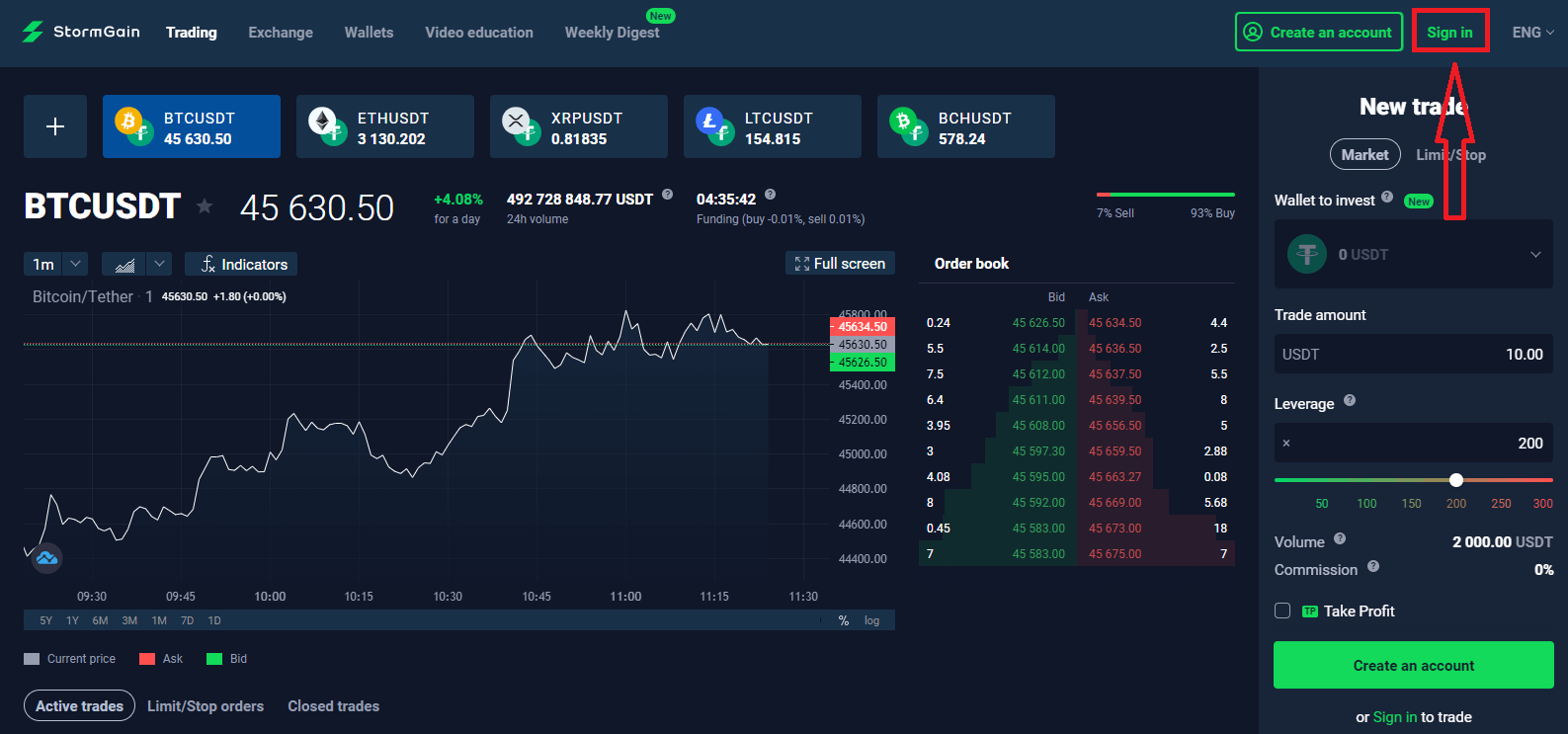
На главната страница на сайта и въведете данните за вход (имейл) и паролата, които сте посочили по време на регистрацията. Ако по време на регистрацията сте използвали менюто «Запомни имейл». След това при следващи посещения можете да правите без разрешение.
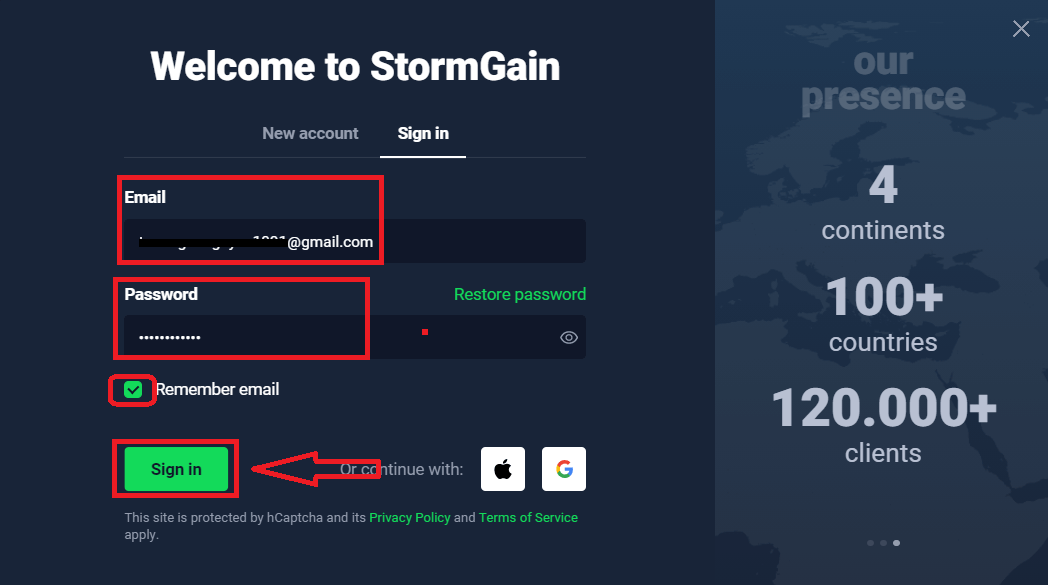
Сега можете да купувате и продавате крипто инструменти в реално време.

Как да вляза в StormGain с помощта на Gmail?
1. За оторизация през вашия акаунт в Gmail , трябва да кликнете върху логото
на Google . 
2. След това в новия прозорец, който се отваря, въведете своя телефонен номер или имейл и щракнете върху „Напред“. След като въведете това име за вход и щракнете върху «Напред», системата ще отвори прозорец. Ще бъдете помолени за паролата за вашия Gmail акаунт.
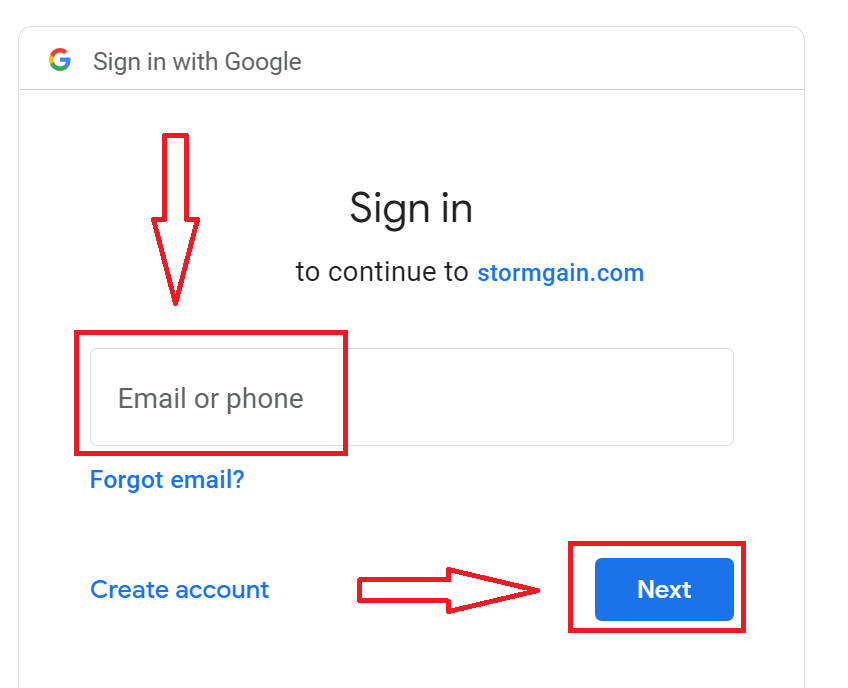
3. След това въведете паролата за вашия акаунт в Google и щракнете върху „Напред“.
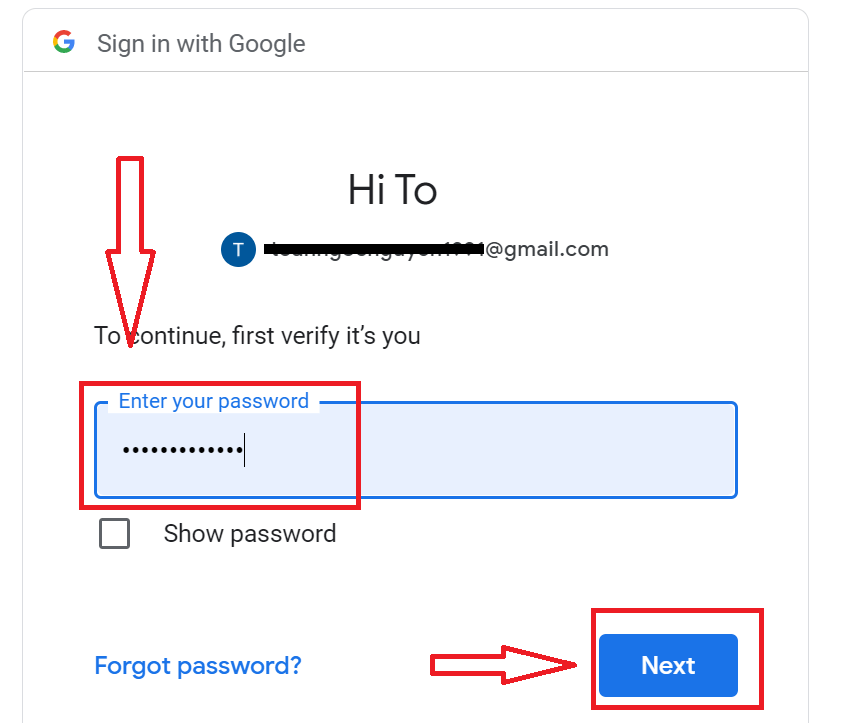
След това следвайте инструкциите, изпратени от услугата на вашия имейл адрес. Ще бъдете отведени до вашия личен акаунт в StormGain.
Как да влезете в StormGain с помощта на Apple ID?
1. За оторизация чрез вашия Apple ID акаунт, трябва да щракнете върху логото на Apple .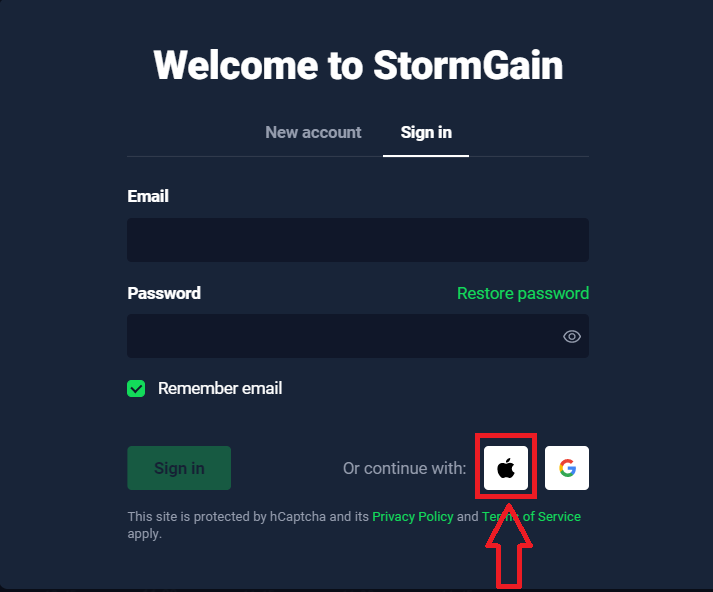
2. В новия прозорец, който се отваря, въведете своя Apple ID и щракнете върху „Напред“.

3. След това въведете паролата за вашия Apple ID и щракнете върху „Напред“.

След това следвайте инструкциите, изпратени от услугата до вашия Apple ID. Ще бъдете отведени до вашия личен акаунт в StormGain.
Забравих паролата си от акаунта в StormGain
Ако сте забравили паролата си, като влезете в уебсайта на StormGain, трябва да щракнете върху «Възстановяване на парола»

След това системата ще отвори прозорец, в който ще бъдете помолени да възстановите паролата (имейла) на вашия имейл. Трябва да предоставите на системата съответния имейл адрес и да щракнете върху „продължи“

. Ще се отвори известие, че на този имейл адрес е изпратен имейл за нулиране на паролата.

По-нататък в писмото на вашия имейл ще ви бъде предложено да промените паролата си. Щракнете върху „НУЛИРАЙТЕ ВАШАТА ПАРОЛА“ и отидете на уебсайта StormGain. В прозореца на който създайте нова парола за последваща авторизация.

Въведете нова парола и щракнете върху „Потвърждаване на новата парола“

Променете паролата успешно.
Забравих имейла от акаунта в StormGain
Ако сте забравили своя имейл, можете да влезете с помощта на Apple или Gmail.Ако не сте създали тези акаунти, можете да ги създадете, когато се регистрирате на уебсайта StormGain. В екстремни случаи, ако забравите имейла си и няма начин да влезете през Gmail и Apple, трябва да се свържете със службата за поддръжка
Как да влезете в приложението StormGain за Android?
Оторизацията на мобилната платформа Android се извършва подобно на авторизацията на уебсайта StormGain. Приложението може да бъде изтеглено от Google Play Market на вашето устройство или щракнете тук . В прозореца за търсене просто въведете StormGain и щракнете върху «Инсталиране».
След инсталиране и стартиране можете да влезете в мобилното приложение StormGain за android, като използвате вашия имейл, социален акаунт в Apple или Gmail.
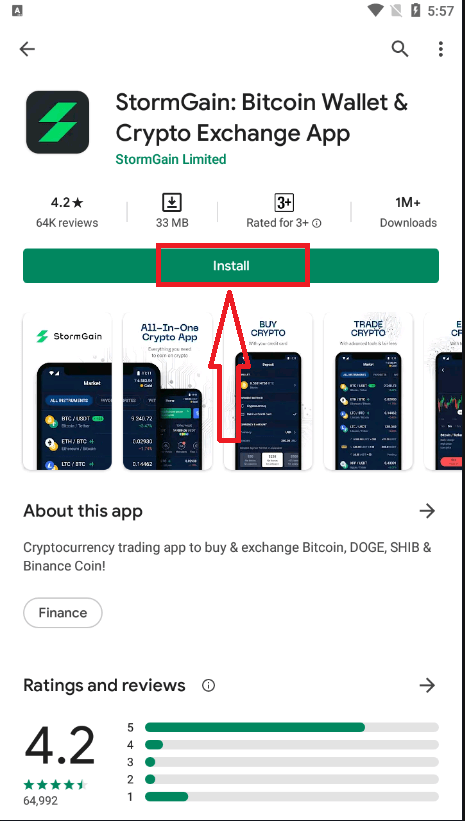
Как да вляза в приложението StormGain за iOS?
Трябва да посетите магазина за приложения (itunes) и в търсенето да използвате клавиша StormGain, за да намерите това приложение или щракнете тук . Също така трябва да инсталирате приложението StormGain от App Store. След инсталиране и стартиране можете да влезете в мобилното приложение StormGain за iOS, като използвате вашия имейл, социален акаунт в Apple или Gmail.
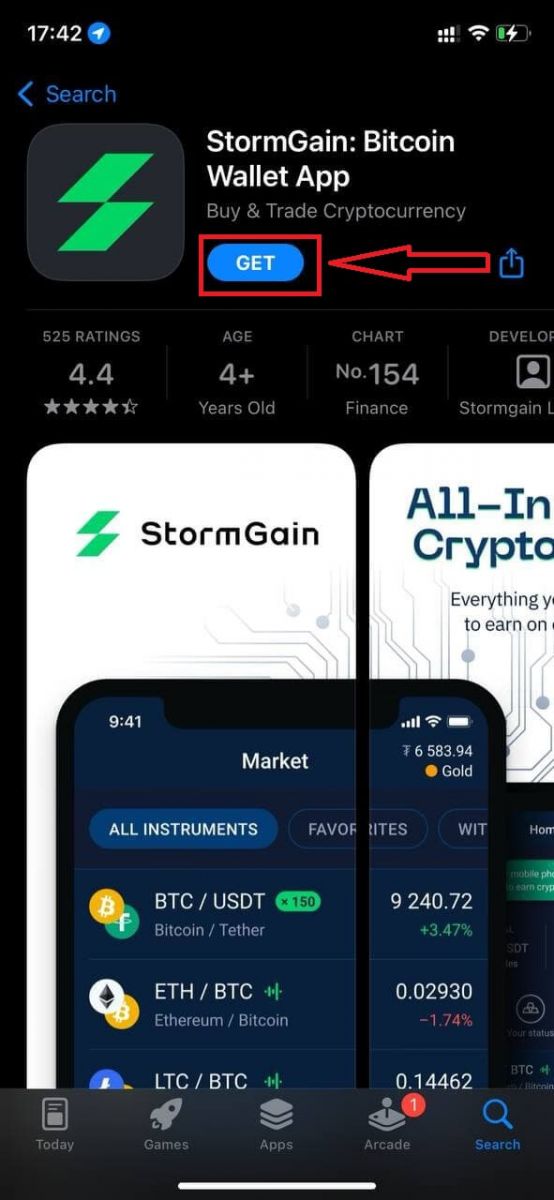
Как да верифицирам акаунт в StormGain
Познайте своя клиент и проверка на акаунта
Познай своя клиент е политика, която много банки, финансови институции и други регулирани компании използват, за да потвърдят самоличността на клиента, за да могат да правят бизнес с него или нея. Една от основните цели на тази политика е намаляване на рисковете за клиентите.
Обикновено тази процедура се състои в предоставяне на лични данни, като например:
- Пълно име
- Ден на раждане
- Адрес
- Националност
- Сканиране на лична карта или паспорт.
Тези документи може да са необходими като част от процеса на проверка на акаунта. Основната цел е да се защитят средствата на клиентите. Важно е да сте наясно, че този вид изискване не е отделно понятие, а регламентирана процедура за проверка на сметка, която много международни компании, които правят бизнес чрез интернет, практикуват. Моля, проявете разбиране към него. Надяваме се да имаме дългосрочно сътрудничество въз основа на документирано доказателство за операциите за търговия, добавяне и теглене на средства.
Двуфакторно удостоверяване: Google Authenticator и SMS
Безопасността на клиентите е от съществено значение за нас. Ето защо ви препоръчваме да активирате двуфакторна проверка.
2FA (двуфакторна проверка) е лесен начин да подобрите безопасността си с помощта на независим канал за проверка. След като въведете вашите данни за вход и парола, платформата ще изисква 2FA проверка. Ще трябва да въведете парола за еднократна употреба, която ще бъде изпратена на вашия смартфон, за да влезете в системата.
Има два начина да го направите:
- чрез SMS (ще получите код в SMS съобщение),
- чрез Google Authenticator (ще получите код в приложение).
Как го активирате?
Отворете профила на вашето приложение:
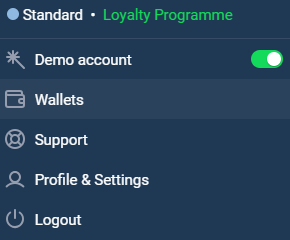
Влезте в секцията Безопасност

SMS
Натиснете бутона Disabled
. Ще видите прозорец, в който можете да потвърдите телефонния си номер. Въведете телефонния си номер и щракнете върху Изпрати кода. Ще получите код чрез SMS. Въведете този код.
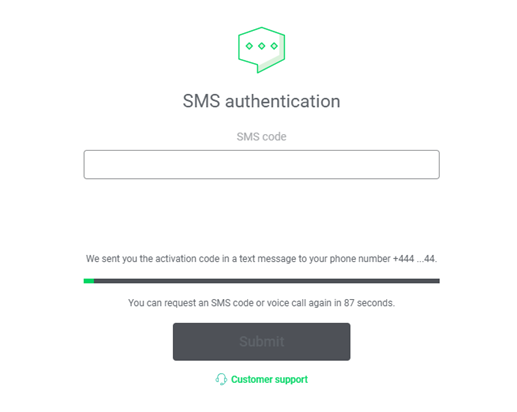
Google Authenticator
Първо трябва да изтеглите приложението.
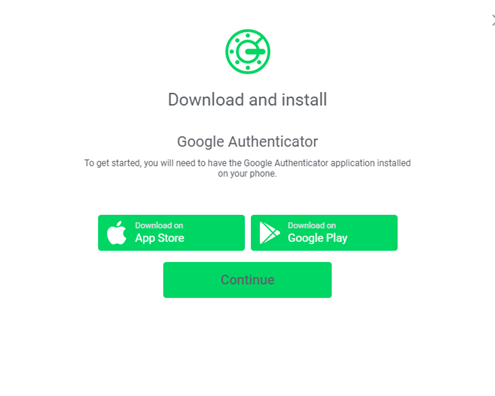
Кликнете върху Изтегляне и следвайте инструкциите, които се появяват на екрана.
Кликнете върху Продължи.
Ще получите персонализиран ключ, който ще ви позволи да въведете автентификатора.
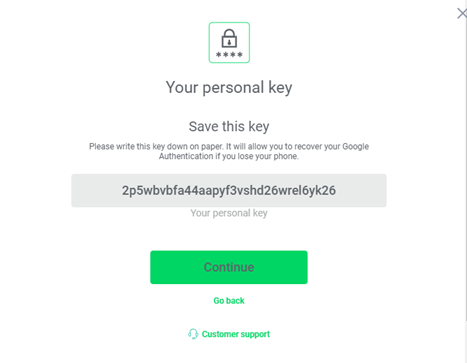
Сканирайте QR кода с помощта на Google Authenticator
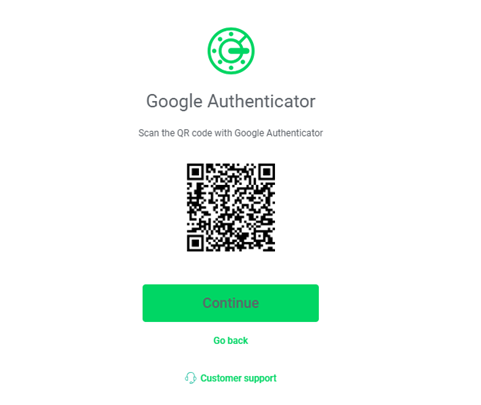
Въведете кода
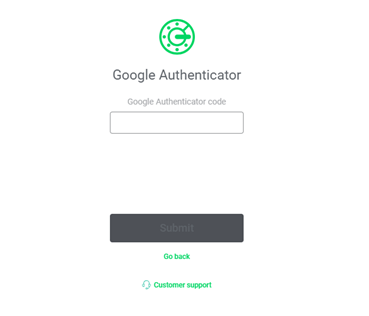
Ако кодът е правилен, ще видите съобщение за потвърждение.
В бъдеще всеки път, когато влезете в акаунта на StormGain, ще трябва да въведете вашето потребителско име и парола. След това ще трябва да въведете 6-цифрен код или код, който Google ще изпрати на телефона ви.